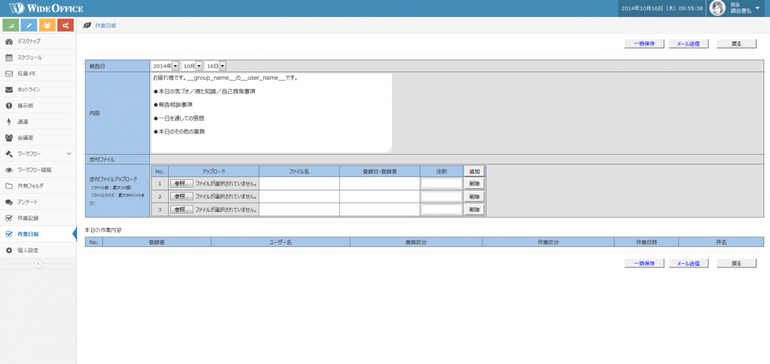日々の業務の中で行った作業内容を記録します。後述する作業日報機能と併せて使用するとそれぞれの社員が一日どのような作業をしたのか把握することができます。
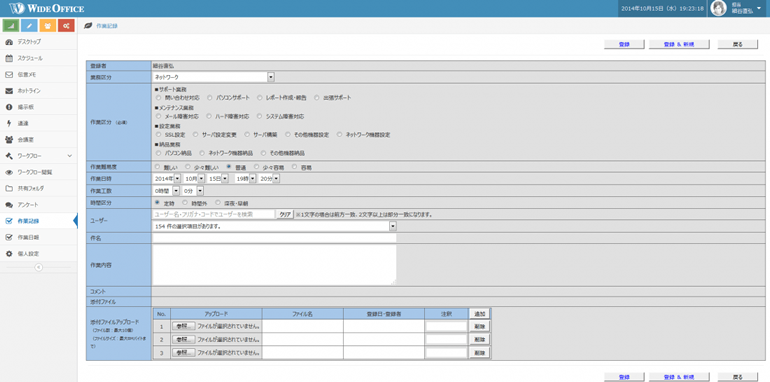
登録する項目に関しては管理画面から編集することが可能です。
・業務区分 ・作業区分 ・作業 ・顧客管理の項目を設定して記入しやすいように編集ができます。
テンプレートを自由に設定ができるため、業務にあった日報を書くことが可能です。業務日報を紙で書いた場合、記述する手間や管理する手間がかかるかと思いますが作業記録機能、作業日報機能を使えば効率化が図れます。
作業記録と作業日報の概要は上記で紹介した通りです。続いて、もし日報機能がなかった場合の問題点とその問題点を克服してできたこだわりの部分をいくつか紹介したいと思います。
~作業記録・作業日報機能 誕生秘話~
弊社では作業記録・作業日報をメールでやり取りをしていました。メールでもある程度テンプレートや記述方法を決めて作成することにより日報を書くことはできましたが、日報の作成や集計でとても時間が掛かってしまい非効率でした。
弊社が作業日報内容で抱えていた問題点は以下の通りです。
———————————————————————————————————————–
・作業区分が書く人によって内容がまちまちになっていた(集計時に問題)
・顧客(ユーザー)に対しての対応履歴がデータベース化されておらず、情報の共有化が非効率だった
・どの作業にどれくらいの時間を費やしたのか、作業の量や難易度が分からない状態だった
・一日の終わりに作業日報を作成する段階でその日の作業の内容を忘れてしまうことがあった
・メール(テキストデータ)で日報を作成していた為、集計作業に時間が掛かっていた
———————————————————————————————————————–
これらの問題を解決するべくWideOfficeでは作業記録・作業日報機能を搭載するにあたって下記のような部分にこだわりました。
~~~~~作業記録・作業日報機能のまとめてちょっといい機能!~~~~~
・業務区分と作業区分を明確にして項目として作成しました。
入力をできるだけ簡素化・統一化するために管理画面でマスタ登録(管理)できるようにしました。
・作業日時、作業工数、作業難易度を選択できるようにしました。
各社員がどのような作業をどれくらい時間かけているのかを把握することができるようになりました。
※上記二つの項目は全てマウス操作だけで完結する為、効率良く作成できます。
・顧客ごとの作業記録が一目で確認ができます。
顧客・作業区分・業務区分などの条件によって検索をすることができ、作業記録を確認することができます。顧客に対しての過去の対応履歴を知ることができ、情報の共有ができるようになりました。
・顧客の情報を事前に登録が可能です。それにより予測変換にも対応致しました。
顧客の情報を入力する際に数ある顧客の中から一つを探すのは非常に手間ですが、顧客の名前をある程度入力するだけで予測変換をしてくれるため入力がとてもスムーズです。
・WideOfficeからエクスポート可能になりました。
WideOfficeからエクスポートボタンを押すだけで、CSVファイルとして取り出すことができるようになりました。集計する手間が省けます。エクスポートしたCSVファイルはエクセルのピボットテーブル機能を使うことで、あっという間に顧客別の作業時間、担当者別の作業時間などが分かるようになります。これによって、「生産性の把握」「工数管理(見積との差異の確認)」「個人評価」など色々活用頂けます。
![]()
・作業記録機能と作業日報機能は連動しています。
作業記録機能で記述したものがそのまま作業日報機能の作業内容に記載されるため、同じ内容を書かずに日報が作成できます。